Sadržaj:
- Način 1: Provjera internetske veze
- Način 2: Zaustavljanje antivirusnog programa
- Način 3: Isključivanje proxy poslužitelja za lokalnu mrežu
- Način 4: Upravljanje Windows vatrozidom
- Način 5: Promjena korištenih DNS poslužitelja
- Način 6: Resetiranje DNS predmemorije
- Način 7: Provjera cjelovitosti sistemskih datoteka
- Pitanja i odgovori: 1
Način 1: Provjera internetske veze
Često su uzrok beskonačnog učitavanja Discord problemi s internetskom vezom, zbog čega je nemoguće instalirati najnovija ažuriranja, a time i daljnje pokretanje programa za normalan rad. Prvo savjetujemo da provjerite stabilnost veze i uvjerite se u dostupnost mreže. Ako je moguće, koristite LAN kabel umjesto Wi-Fi-a tijekom preuzimanja ažuriranja.
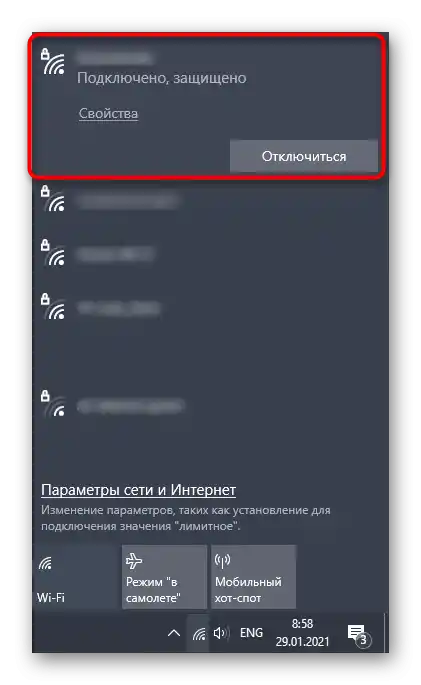
Način 2: Zaustavljanje antivirusnog programa
Korisnici koji su na svoje računalo instalirali vanjski antivirus povremeno se susreću s blokiranjem raznih programa, uključujući i one koji ne predstavljaju potencijalnu prijetnju. Ponekad i Discord pada pod zaštitu, zbog čega se blokira instalacija novih datoteka tijekom ažuriranja. Pauzirajte rad antivirusnog programa, a zatim ponovno pokrenite messenger i provjerite hoće li se ovaj put učitati.
Više informacija: Isključivanje antivirusnog programa
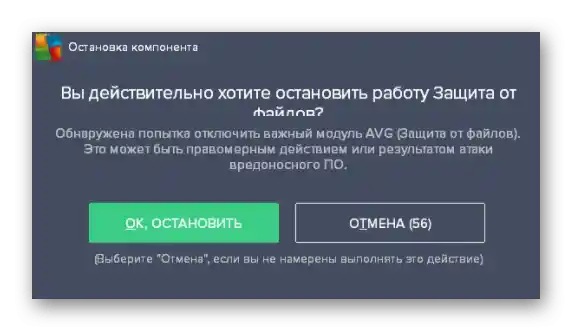
Ako se ova opcija pokazala učinkovitom, ne biste trebali držati antivirus stalno isključen, jer se koristi za zaštitu računala od virusa. Optimalna opcija u ovom slučaju je dodavanje Discorda u iznimke, kako antivirus ne bi pratio njegov rad.U svakom zaštitnom softveru kreiranje iznimaka provodi se na različite načine, a opću uputu o ovoj temi možete pronaći klikom na sljedeći naslov.
Više informacija: Dodavanje programa u iznimke antivirusnog softvera
Način 3: Isključivanje proxy poslužitelja za lokalnu mrežu
Operativni sustav Windows podržava funkciju namijenjenu organizaciji proxy poslužitelja bez korištenja vanjskog softvera. Ponekad se ovaj alat aktivira drugim sredstvima ili nekim radnjama korisnika, što ne prolazi uvijek neprimijećeno. Kao što je praksa pokazala, uključeni proxy poslužitelj ometa ne samo instalaciju ažuriranja u Discordu, već i onemogućava uspostavljanje veze, stoga je potrebno provjeriti je li ova funkcija isključena.
- Otvorite "Start" i putem pretraživanja pronađite "Upravljačka ploča".
- Među svim ikonicama odaberite "Svojstva preglednika".
- U otvorenom prozoru idite na karticu "Povezivanje" i pritisnite gumb "Postavke mreže".
- Uklonite oznaku s opcije "Koristi proxy poslužitelj za lokalne veze (ne primjenjuje se za dial-up veze)".
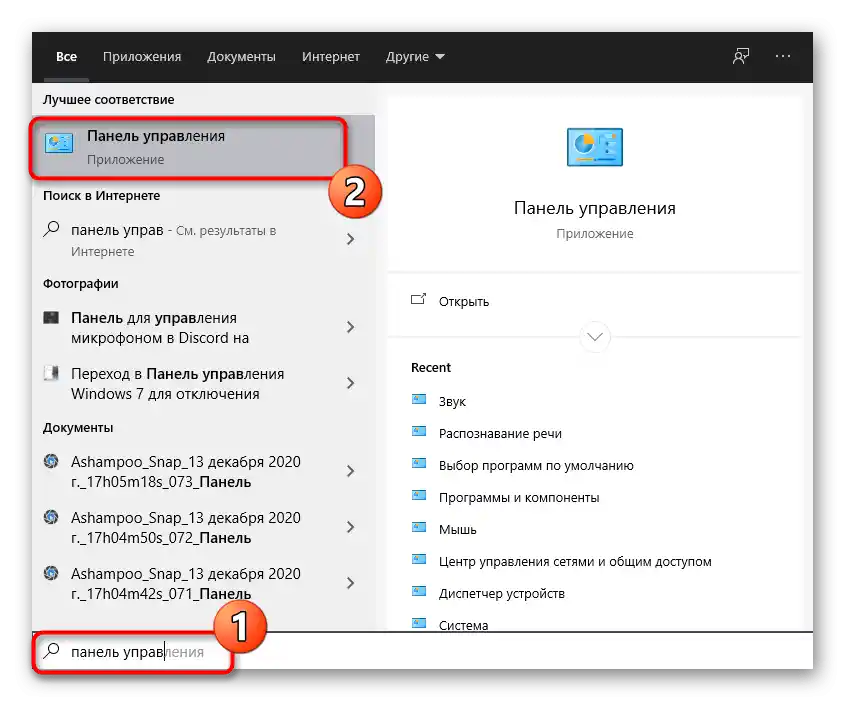
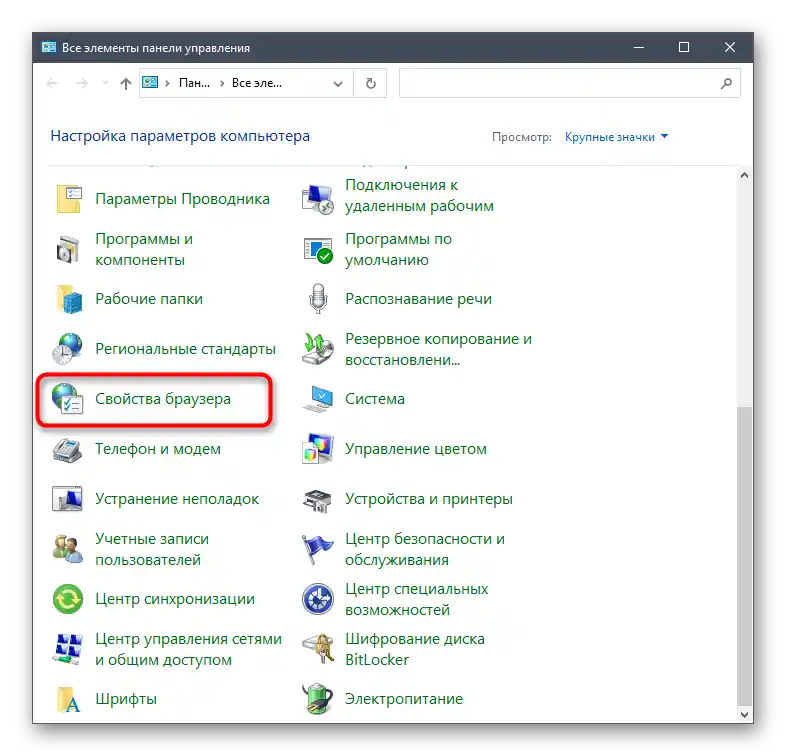
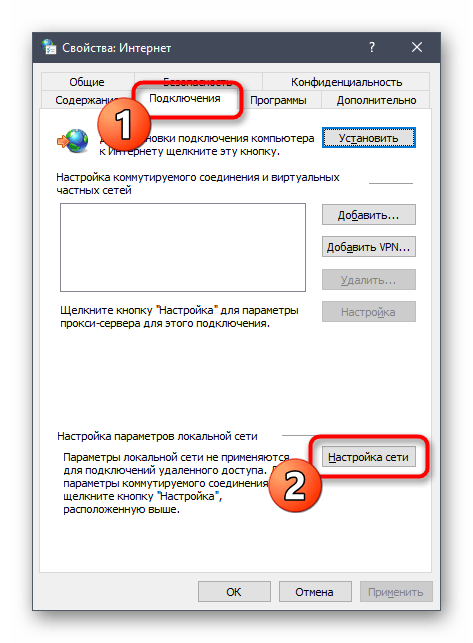
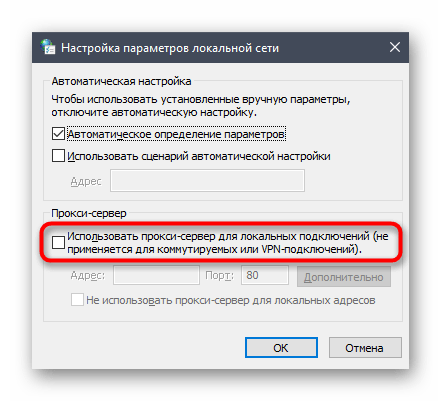
Nakon primjene promjena preporučuje se ponovno pokretanje računala, što će omogućiti novim postavkama da stupe na snagu, a vi ćete moći provjeriti ispravnost pokretanja Discorda.
Način 4: Upravljanje Windows vatrozidom
Opcija dodavanja Discorda u iznimke vatrozida ne mora uvijek biti učinkovita ili se greška prilikom učitavanja i dalje pojavljuje zbog sukoba prilikom dolazne veze.Ipak, možete isprobati ovu preporuku koristeći upute u linku ispod.
Više informacija: Dodavanje programa u iznimke u Windows 10 vatrozidu
Ako to ne donese rezultate ili je program već dodan u iznimke, potrebno je posebno postaviti dolazne veze, omogućujući time razmjenu paketa potrebnih za instalaciju ažuriranja i pokretanje Discorda.
- U izborniku "Start" pronađite stavku "Windows Defender vatrozid" i pokrenite ga.
- Na lijevoj traci vas zanima stavka "Dodatne postavke".
- U odjeljku monitora vatrozida odaberite "Pravila za dolazne veze".
- S desne strane pojavit će se blok s dostupnim radnjama, među kojima trebate odabrati "Stvori pravilo".
- Discord je program, stoga odaberite odgovarajući tip pravila za njega i prijeđite na sljedeći korak.
- Nije potrebno osigurati dolaznu vezu za sav softver, stoga označite opciju "Put programa" i pritisnite gumb "Pregledaj".
- U prozoru "Explorer" idite na put
C:UsersIme korisnikaAppDataLocalDiscord. Ako je sistemska mapa "AppData" skrivena, prvo je potrebno otvoriti, koristeći sljedeće upute.Pročitajte također: Uključivanje prikaza skrivenih mapa i datoteka u Windows 10 / Windows 7
- Pronađite katalog s nazivom trenutne verzije Discorida i uđite u njega.
- Dvostruko kliknite na "Discord.exe", odabirom time programa za pravilo koje se stvara.
- Nakon povratka u prethodni izbornik, pritisnite "Dalje".
- Kao akcija za pravilo odabire se opcija "Dopusti vezu".
- Sljedeći korak je odabir mrežnog profila za akciju pravila, što obično predstavlja "Privatno", ali je bolje označiti sve stavke kako bi se izbjegli problemi s radom ovog pravila prilikom povezivanja na druge mreže.
- Zadnji korak — dodavanje imena pravila i njegovog opisa, što se radi samo po želji korisnika. Na kraju pritisnite "Gotovo" i napustite izbornik.
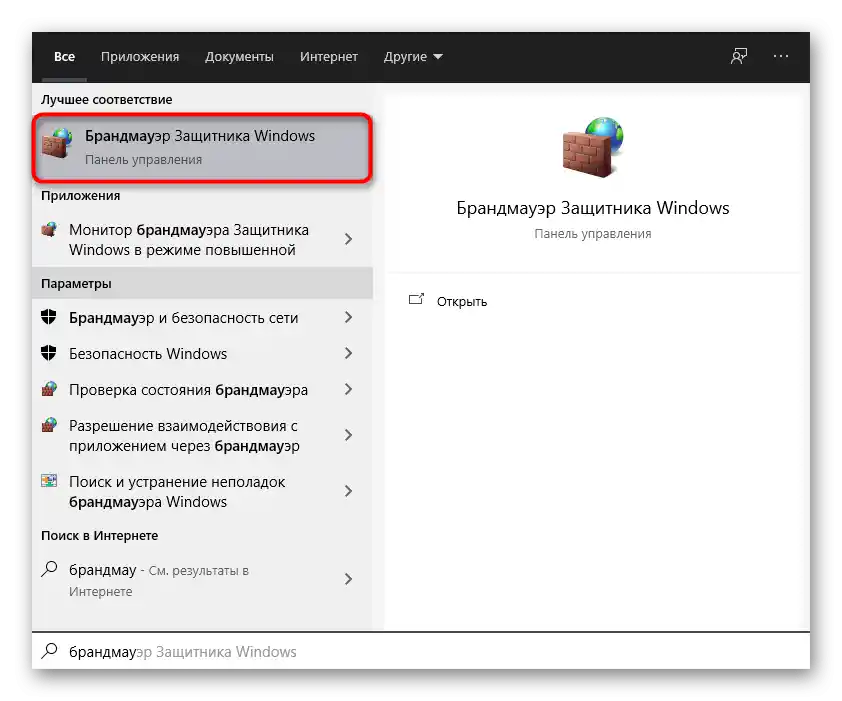
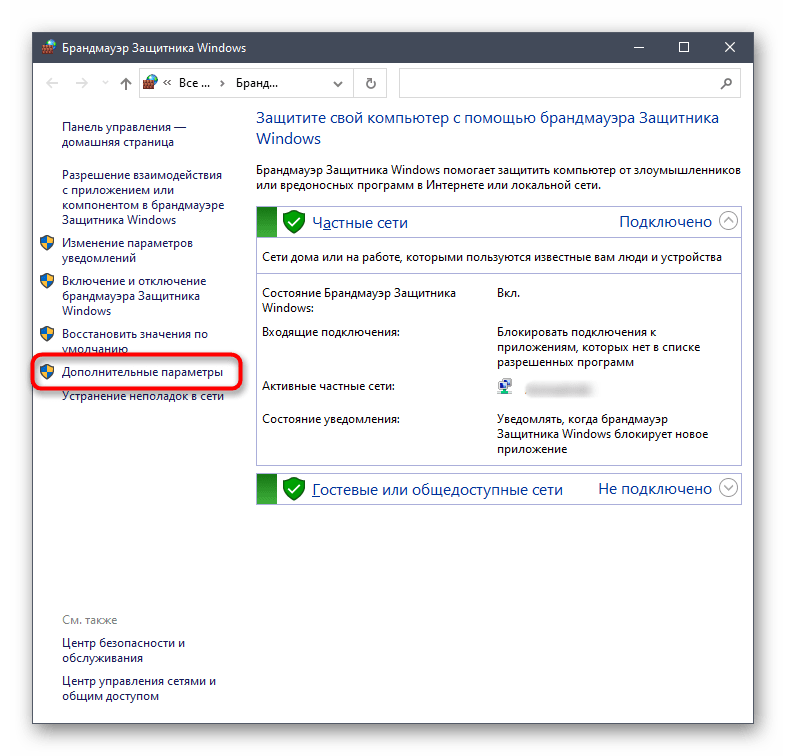
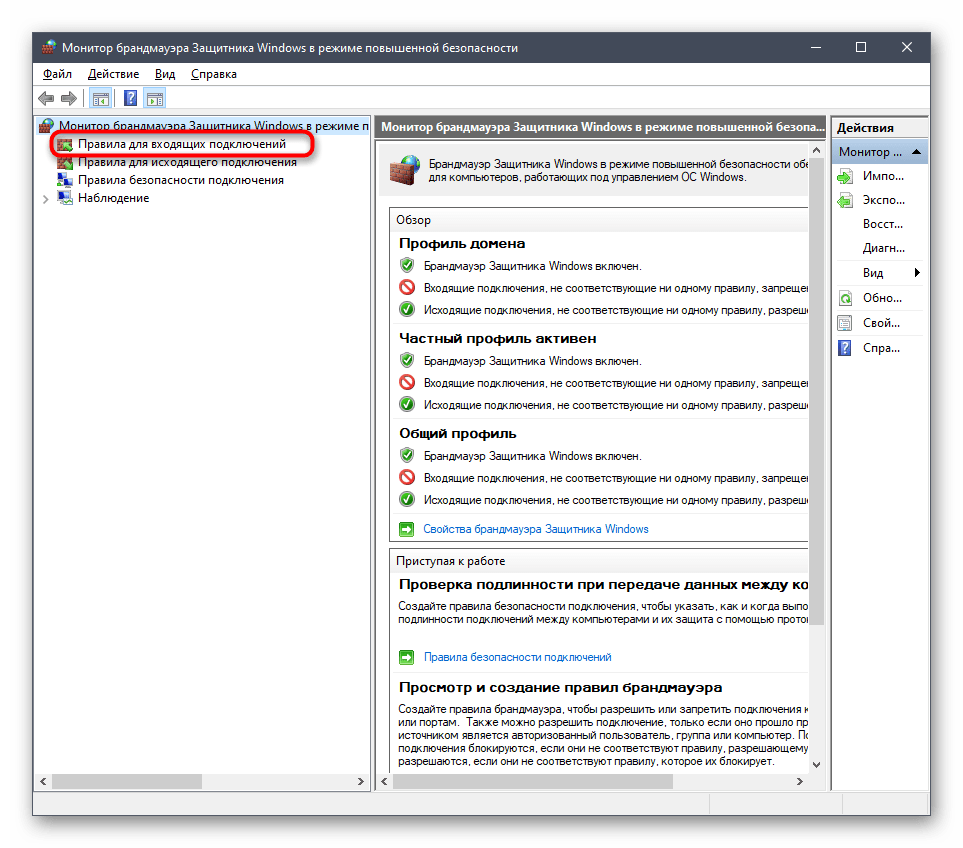
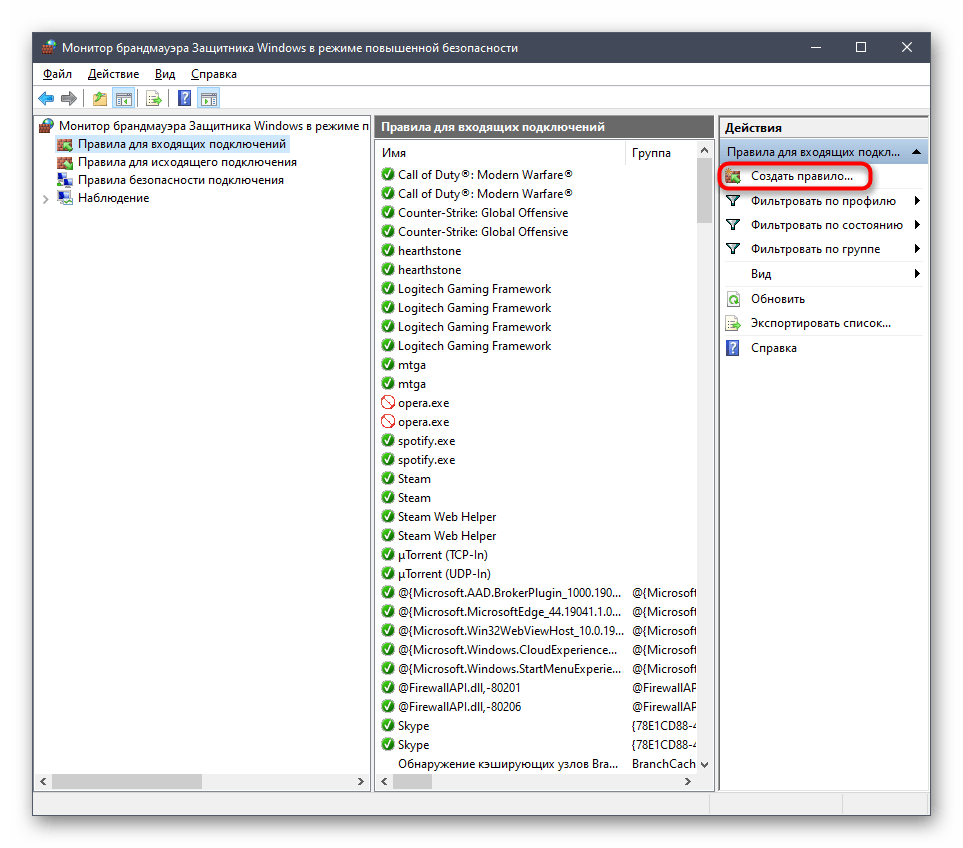
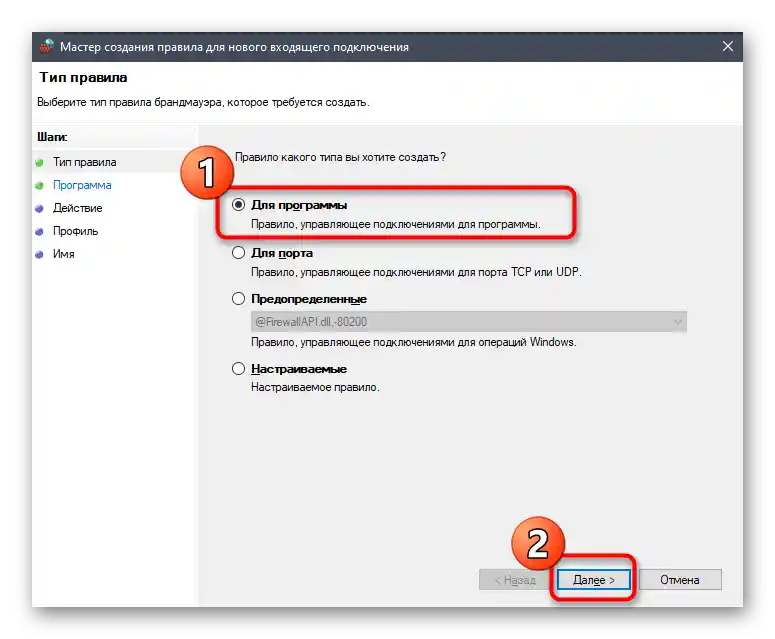
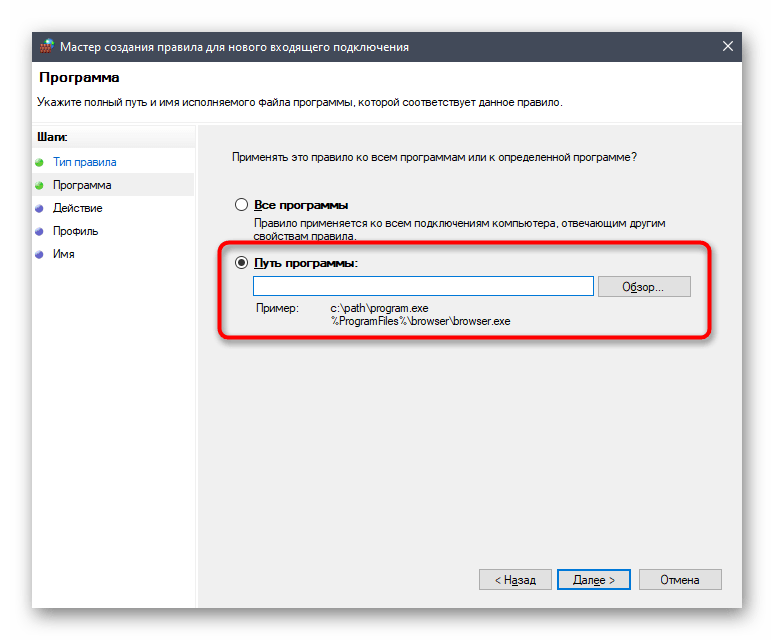
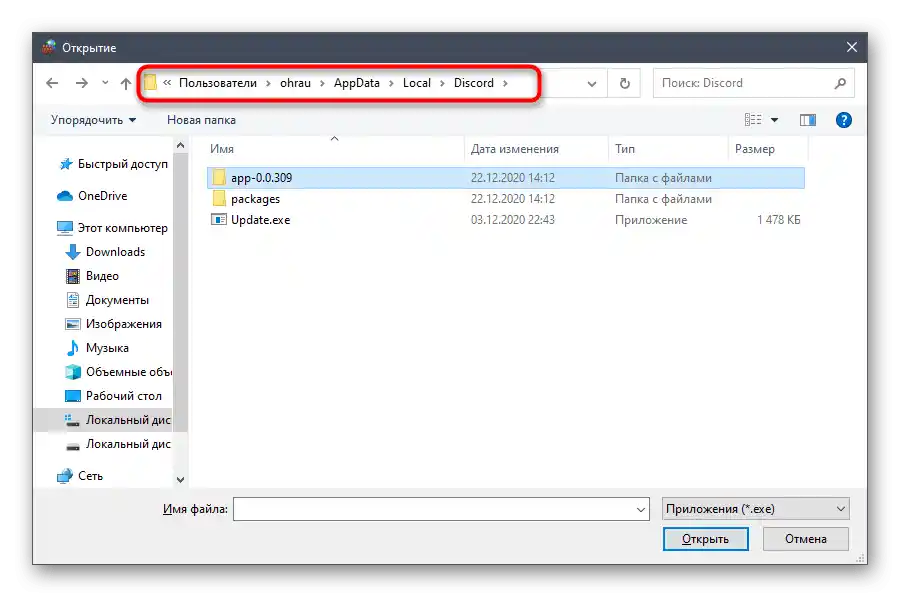
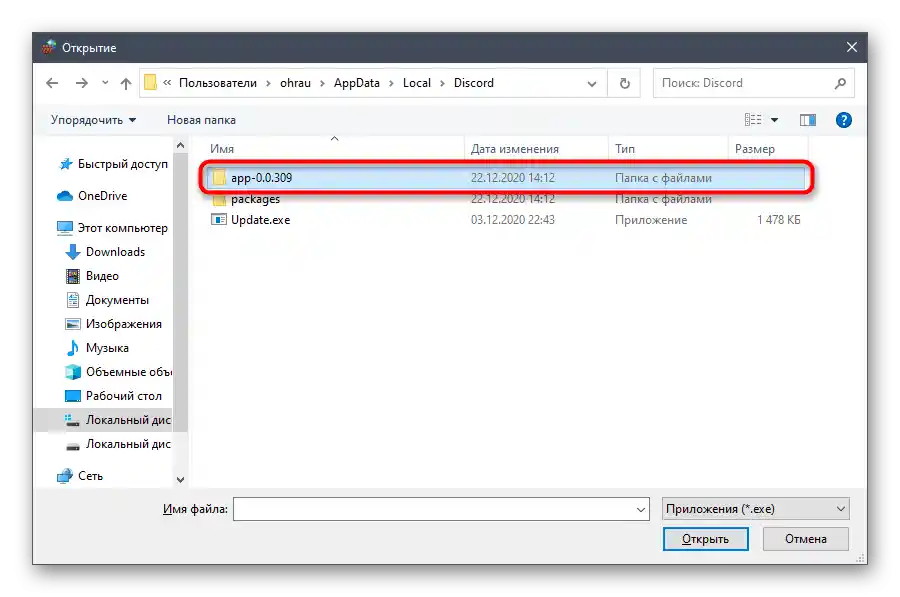
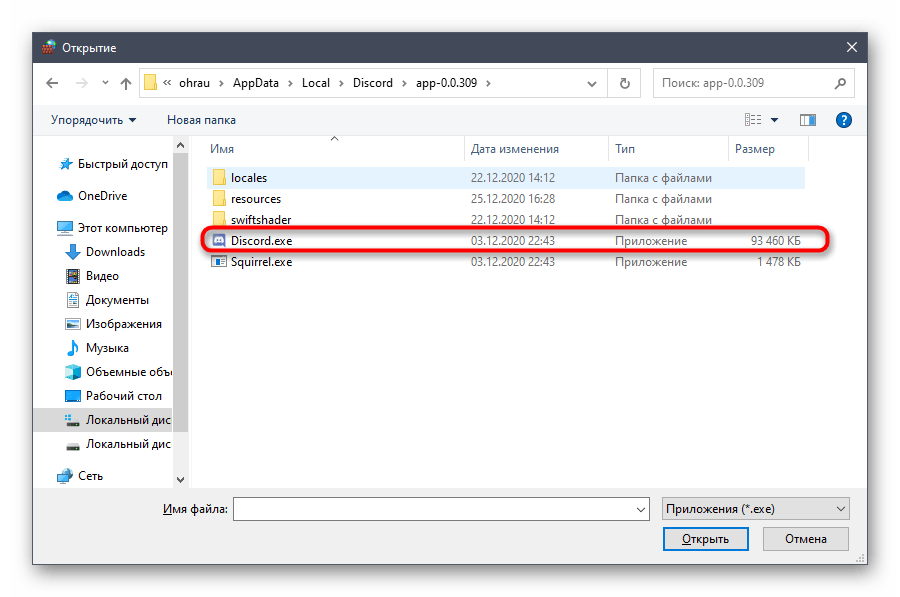
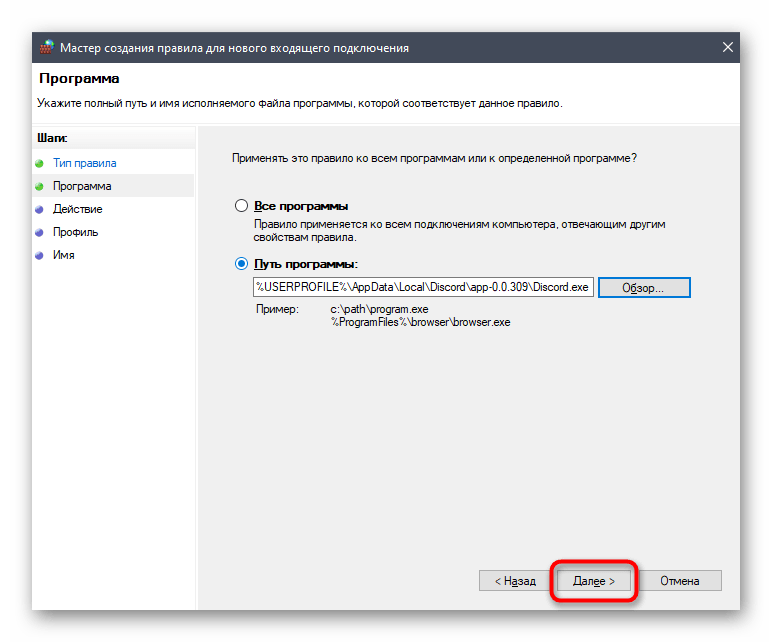
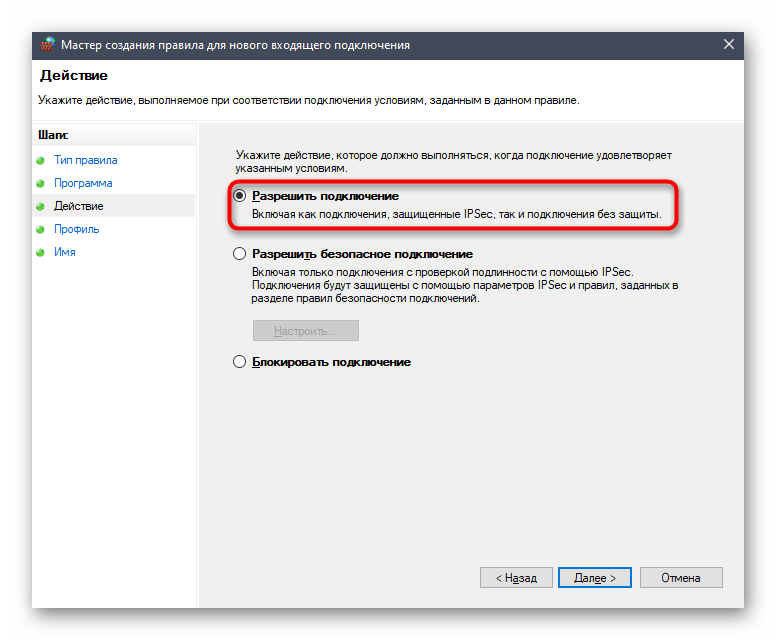
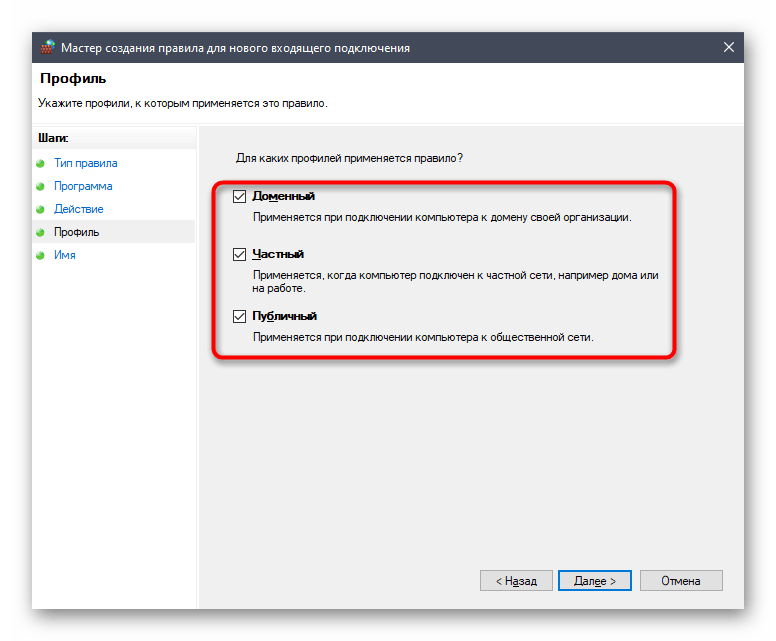
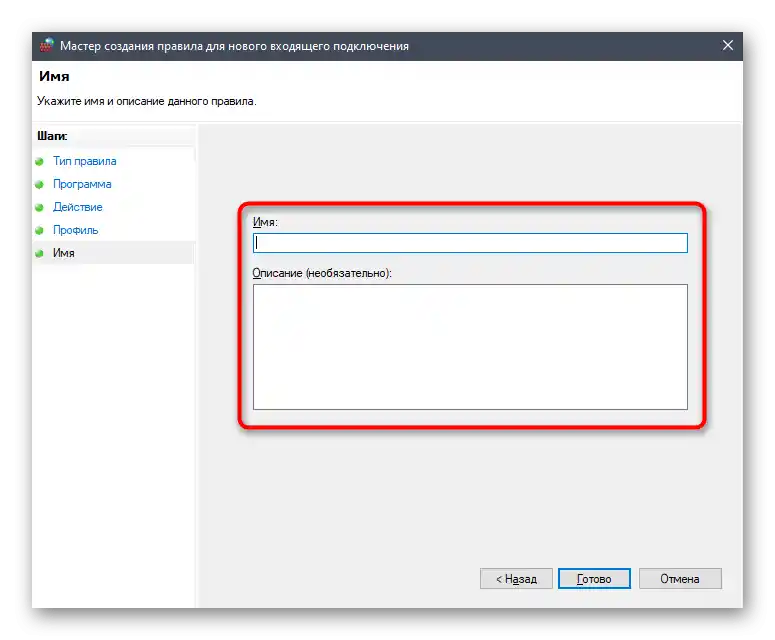
Bolje je ponovo se povezati na korištenu mrežu radi ažuriranja postavki vatrozida, a zatim pokrenuti Discord.
Način 5: Promjena korištenih DNS poslužitelja
Gotovo sve metode ispravljanja problema s beskonačnim učitavanjem Discorida na neki način su povezane s mrežom, stoga je sljedeća preporuka promjena korištenih DNS poslužitelja.To će omogućiti korištenje drugih adresa za identifikaciju domena, što može pozitivno utjecati na pokretanje aplikacije, posebno ako trenutno postoje problemi s identifikacijom domena kod pružatelja usluga.
- Otvorite aplikaciju "Postavke" i ponovno idite na "Mreža i Internet".
- Ovaj put u prvom odjeljku "Stanje" pronađite stavku "Postavke adaptera" i kliknite na nju.
- Desnom tipkom miša kliknite na trenutno povezanu mrežu i iz kontekstnog izbornika odaberite stavku "Svojstva".
- Dvostruko kliknite na stavku "IP verzija 4 (TCP/IPv4)" u prozoru sa svojstvima mrežnog adaptera.
- Za promjenu postavki označite opciju "Koristi sljedeće adrese DNS poslužitelja".
- Unesite Google adrese —
8.8.8.8i8.8.4.4. Ako su već postavljene, prebacite se na automatsko dobivanje adrese i provjerite kako to utječe na rad mreže.
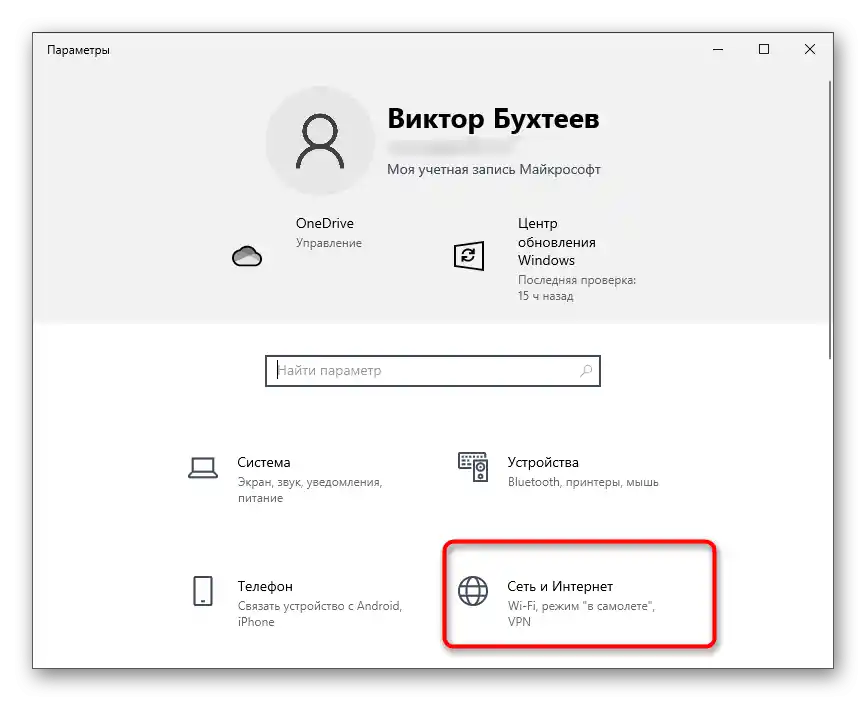
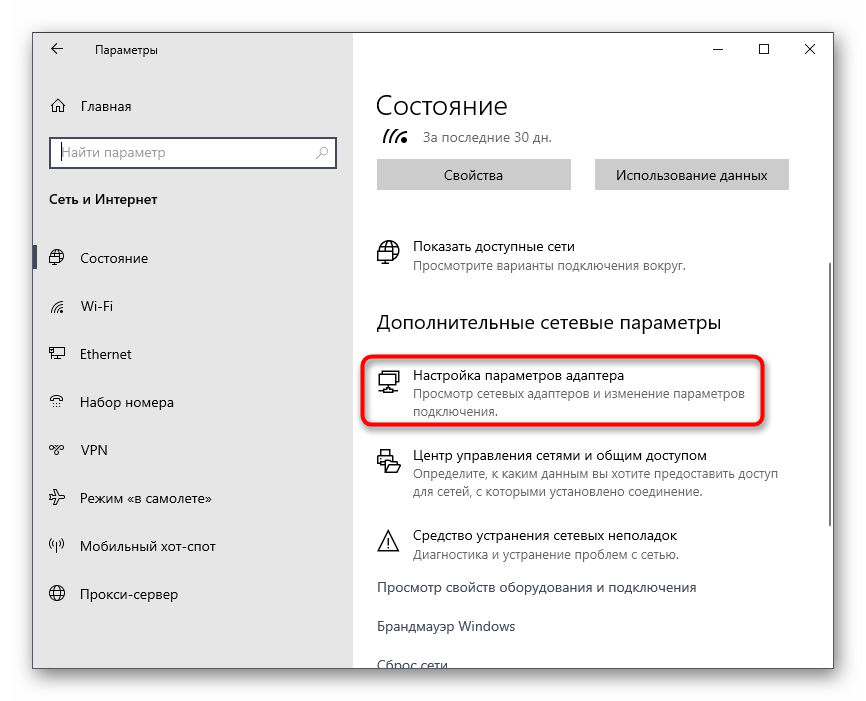
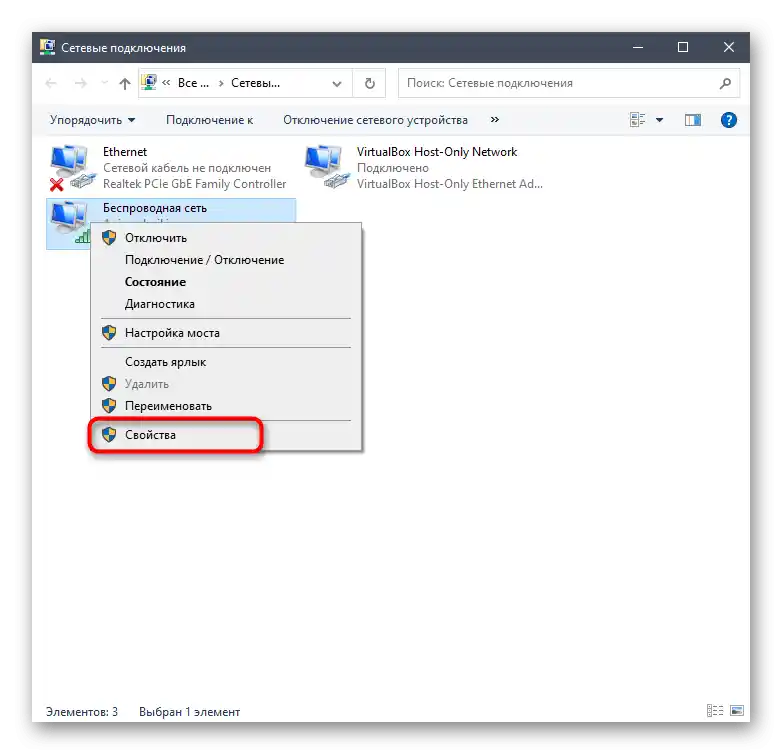
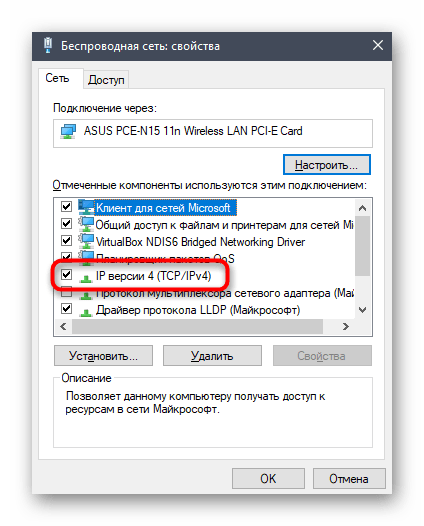
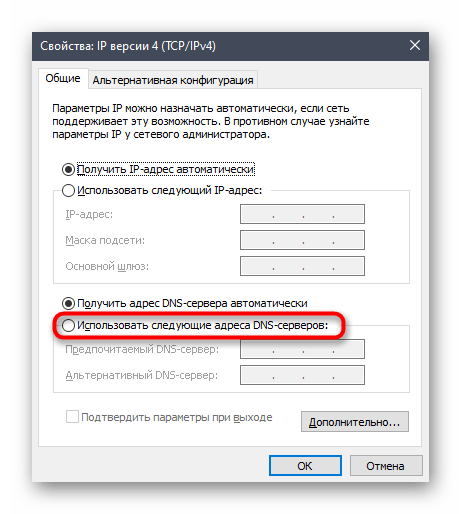
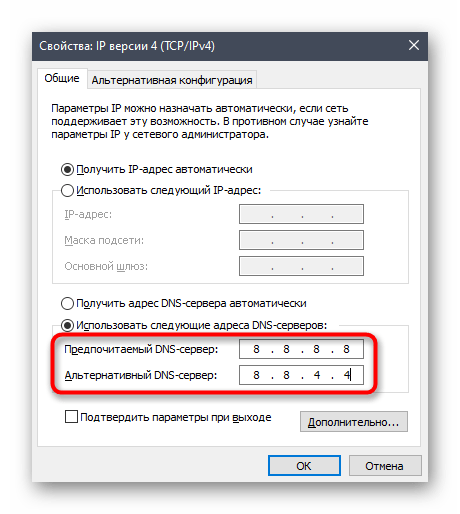
Način 6: Resetiranje DNS predmemorije
Prethodna metoda omogućuje promjenu adresa DNS poslužitelja za dobivanje domena web stranica, ali upute neće dati željeni rezultat ako je predmemorija ovog komponenta zagušena ili su došlo do sukoba u privremenim datotekama. Stoga može biti potrebno dodatno čišćenje, koje se odvija automatski — od vas se traži samo da pokrenete ovu operaciju.
- Otvorite "Upravljačku liniju" na bilo koji prikladan način.To se može učiniti kako putem pretraživanja u "Start", tako i putem alata "Pokreni" (Win + R), upisivanjem
cmd. - U otvorenom prozoru konzole upišite naredbu
ipconfig /flushdnsi pritisnite Enter za potvrdu unosa. - Nakon nekoliko sekundi na ekranu će se prikazati informacija o uspješnom čišćenju predmemorije — možete zatvoriti "Command Prompt" i preći na provjeru metode.
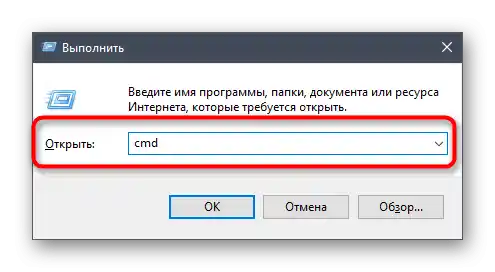
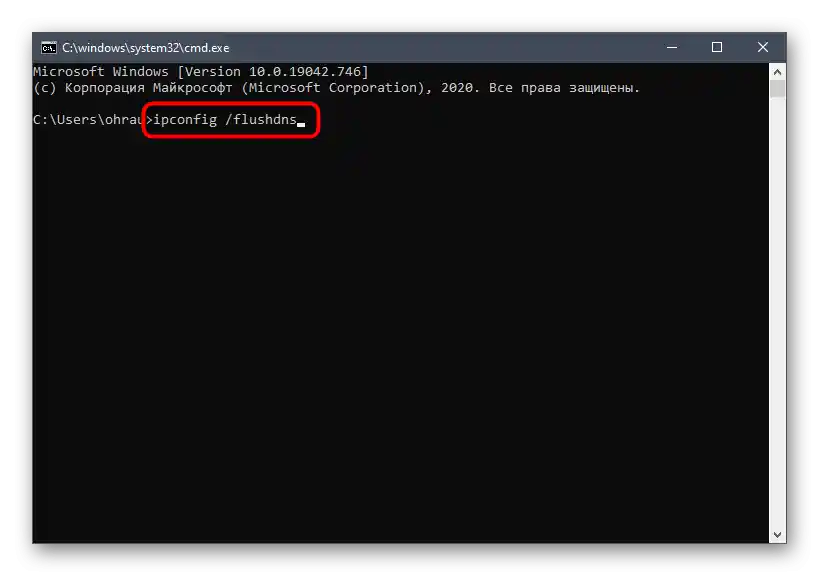
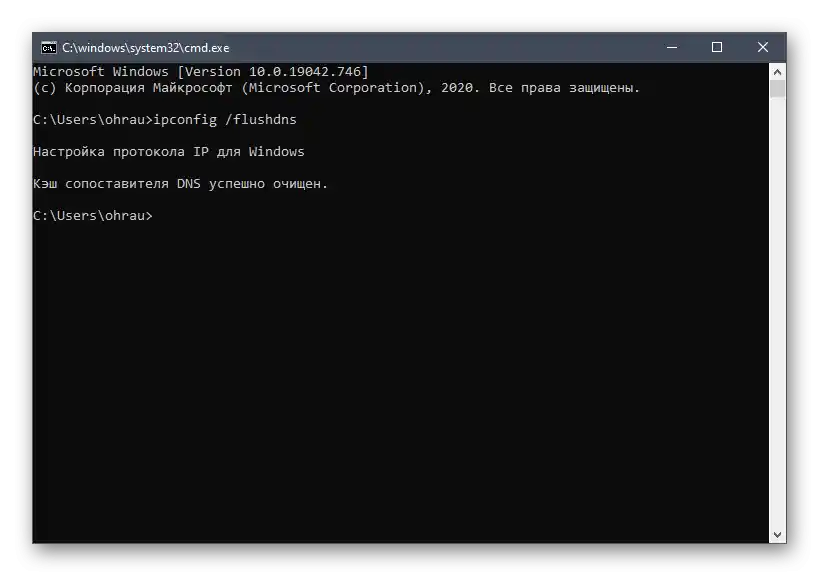
Metoda 7: Provjera integriteta sistemskih datoteka
Završava naš članak metoda koja podrazumijeva provjeru integriteta sistemskih datoteka pomoću ugrađenih alata. Oni analiziraju stanje važnih elemenata, po potrebi ih obnavljaju ili dodaju ponovo, ako datoteke nedostaju. Ova opcija omogućava ispravljanje mrežnih problema koji su povezani s oštećenjem integriteta sistemskih datoteka. Opširne upute za interakciju s alatima SFC i DISM možete pronaći u drugom članku na našoj web stranici.
Više informacija: Korištenje i obnova provjere integriteta sistemskih datoteka u Windows 10
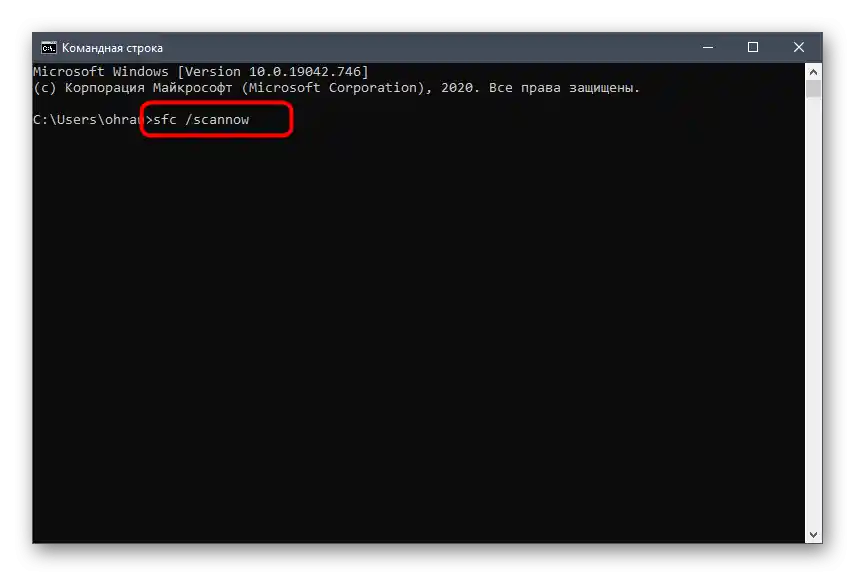
U slučaju neuspjeha svih gore navedenih preporuka, pređite na opći članak o rješavanju problema s pokretanjem Discorda i primijenite one metode koje nisu spomenute u ovom materijalu.
Više informacija: Rješavanje grešaka pri pokretanju Discorda na računalu